前一段时间,微软给所有的win10用户推送了win10 21h1版本,其中修复了大量之前版本存在的漏洞和错误,并优化了部分界面内容,但是有些朋友遇到了无法更新或者更新失败的问题,我们可以通过删除部分文件的方法进行解决。

win10 21h1无法更新怎么办
1、首先右键点击左下角的开始菜单(windows图标),然后选择“运行”
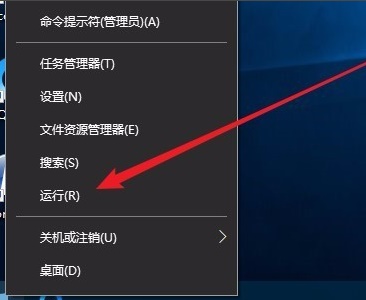
2、在其中输入“services.msc”,再点击下方的“确定”
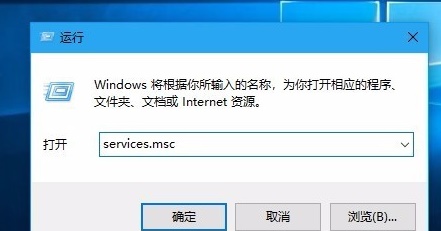
3、在弹出的窗口中找到“windows update”,右键选中它点击“停止”
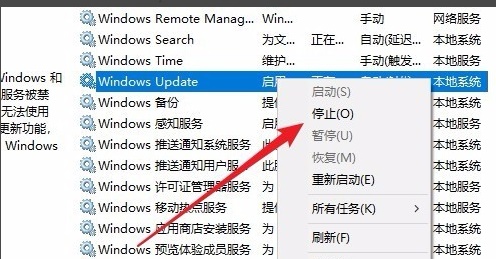
4、然后来到我的电脑中“C:\Windows\SoftwareDistribution”这个位置,可以直接复制粘贴到图示位置。
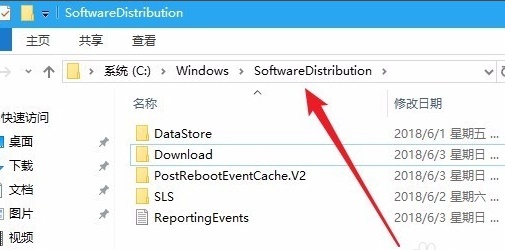
5、右键选中“datestore”和“download”两个文件夹,将他们删除。
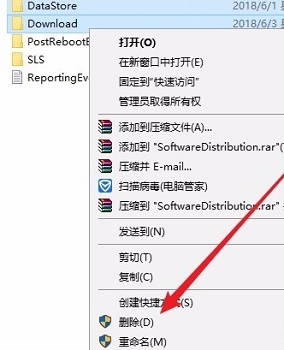
6、删除之后回到之前的服务项,将前面停止的“windows update”服务启动。
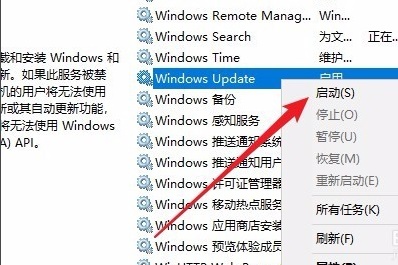
7、然后打开控制面板,在控制面板中找到并点击“更新和安全”
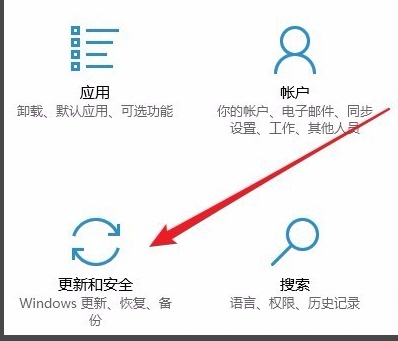
8、就可以发现win10可以正常更新win10 21h1了。
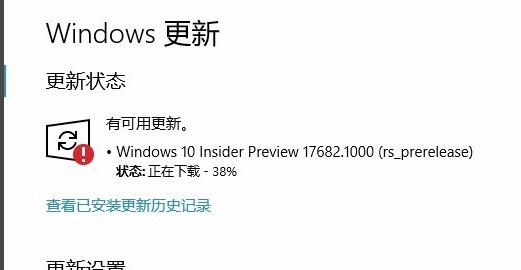
相关文章:win1021h1不兼容有线网卡 |win10 21h1更新方法
以上就是win10 21h1更新失败解决方法了,有遇到这个问题的朋友可以使用上面的方法进行解决。想知道更多相关教程还可以收藏win7系统吧。
版权声明:本文章为网络收集,不代表本站立场。文章及其配图仅供学习分享之用,如有内容图片侵权或者其他问题,请联系本站作侵删。
